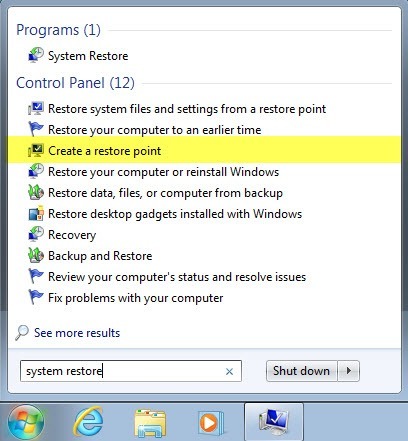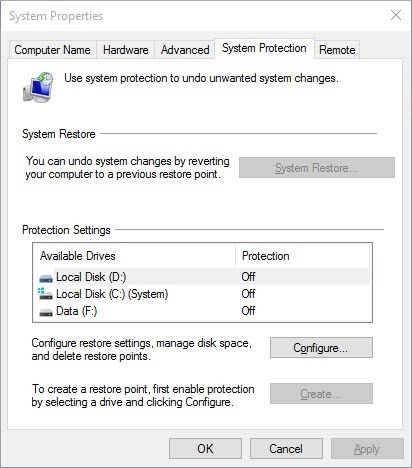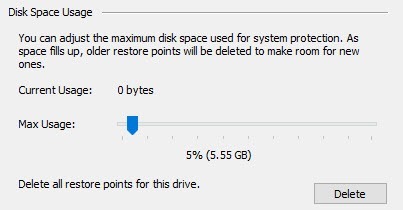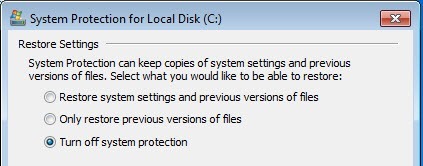استعادة النظام هي ميزة مضمنة في Windows تقوم بشكل دوري بإنشاء "نقاط استعادة" أو نسخ احتياطية من ملفات النظام و / أو ملفات المستخدم بحيث يمكن استعادة النظام إلى حالة سابقة في حالة حدوث خطأ ما.
عادةً ، يقوم Windows بإنشاء نقاط استعادة النظام هذه تلقائيًا قبل أحداث معينة ، مثل تثبيت برنامج جديد ، وتحديث برنامج تشغيل ، وتثبيت تحديثات Windows ، وما إلى ذلك. في حالة عدم حدوث أي من هذه الأحداث ، يقوم Windows بإنشاء نقطة استعادة كل سبعة أيام. / p>
من حيث الملفات ، يقوم "استعادة النظام" بحفظ نسخة من ملف أو مجلد عند تعديله ، ولكن فقط عند إنشاء نقطة استعادة. يمكنك عندئذٍ استعادة نسخة سابقة من الملف أو المجلد بمجرد النقر بزر الماوس الأيمن على الملف أو المجلد.
لا تفكر في استعادة النظام كحل احتياطي لملفاتك ومجلداتك لأنه ليس تقريبًا قوي مثل استخدام النسخ الاحتياطي لـ Windows أو برنامج النسخ الاحتياطي لجهة خارجية.
تمكين استعادة النظام
بشكل افتراضي ، يجب تمكين "استعادة النظام" بالفعل على نظام Windows ما لم يتم إيقاف تشغيله يدويًا. لتمكين استعادة النظام ، نحتاج إلى فتح علامة التبويب حماية النظام. يمكنك القيام بذلك بإحدى طريقتين. لاحظ أن الإرشادات أدناه ستعمل على نظام التشغيل Windows Vista ، 7 و 8 و 10.
انقر على زر ابدأ، ثم اكتب استعادة النظام. من المحتمل أن تحصل على عدة خيارات مختلفة والآخر الذي تريد النقر عليه هو إنشاء نقطة استعادة.
في حالة تعطيل "استعادة النظام" ، سترى إيقافمدرجًا في العمود الحمايةلكل قسم على محرك الأقراص الثابت.
لاحظ أنه إذا كان جهاز الكمبيوتر الخاص بك يحتوي على العديد من محركات الأقراص الثابتة ، فقد ترى جميعًا مُدرجًا تحت إعدادات الحماية. يتم تثبيت Windows عادةً تحت C: (النظام)، لذلك انقر فوق ذلك لتحديده. ثم انقر فوق الزر Configure (تكوين).
انقر فوق تشغيل حماية النظامثم قم بضبط شريط التمرير تحت استخدام مساحة القرصإلى قيمة تتراوح بين 3 و 5 بالمائة. لاحظ أن هذه القيمة ستعتمد على حجم القسم ، وليس حجم القرص الثابت.
استخدام مساحة القرص الموصى بها لاستعادة النظام
هذا يعني أنه قد يكون لديك محرك أقراص صلبة بسعة 1 تيرابايت ، ولكنه مقسم إلى قسم C و D. C هو قسم النظام حيث تم تثبيت Windows وقد يكون فقط 100 غيغابايت والباقي على القسم D. إذا قمت بتمكين استعادة النظام على محرك الأقراص C ، فسيكون 3٪ 3 غيغابايت و 5٪ سيكون 5 غيغابايت.
إذا كان لديك فقط قسم C كبير الحجم بحجم محرك الأقراص بأكمله ، 3٪ من 1 تيرابايت سيكون 30 جيجابايت ، وهو ضخم. في هذه الأنواع من الحالات ، قم بتعيينها على 1٪ أو 2٪.
مهما كانت النسبة المئوية التي تستخدمها ، فقط تأكد من أن القيمة أكبر من 1000 ميغابايت أو 1 غيغابايت كحد أدنى. لاحظ أن كل جيجابايت سيكون قادرًا على الاحتفاظ في أي مكان من نقطة استعادة واحدة إلى ثلاث نقاط اعتمادًا على ما لديك على هذا القسم.
أوصي بقيمة تتراوح بين 3 غيغابايت و 10 غيغابايت لاستعادة النظام ، حيث يمكن أن يكون مفيدًا للغاية في بعض المواقف. كلما زادت فرصك ، زادت احتمالية استرداد الكمبيوتر من مشكلة.
إذا كنت ترغب في تقليل مقدار استعادة نظام الفضاء على النظام الخاص بك ، فما عليك سوى ضبط شريط التمرير على نسبة أقل. بالإضافة إلى ذلك ، يمكنك النقر فوق الزر حذفلإزالة كافة نقاط الاستعادة الحالية لمحرك الأقراص. بهذه الطريقة ، يمكنك الحفاظ على تمكين حماية النظام ، ولكن قم بإلغاء تحديد بعض المساحة في حالة نفاد مساحة القرص الثابت.
Disable System Restore
Disabling System Restore (استعادة النظام) تمكنها. انقر على ابدأ ، واكتب استعادة النظام، ثم انقر على إنشاء نقطة استعادة.
حدد محرك الأقراص الثابتة الذي تريد تعطيل الحماية له في القائمة ، ثم انقر فوق Configure (تهيئة). في الشاشة التالية ، حدد إيقاف تشغيل حماية النظامأو تعطيل حماية النظام.
انقر فوق موافق وسيتم إيقاف تشغيل استعادة النظام. ستحصل أيضًا على رسالة تفيد بأنه سيتم حذف جميع نقاط الاستعادة من القرص ولن يتم إنشاء نقاط جديدة.
كما ذكر سابقاً ، لا أوصي بإيقاف تشغيل حماية النظام إلا إذا كنت تعرف ما تقوم به يفعلون ولديهم بالفعل حل النسخ احتياطي آخر في المكان. إذا كانت لديك أي أسئلة ، فلا تتردد في نشر تعليق. استمتع!